打印OCX未正确安装-解决办法(新)
- 格式:doc
- 大小:2.11 MB
- 文档页数:14

对于ocx控件在windows系统下(非vista)的安装时,不能正常安装ocx控件的问题解决方法如下;
1.首先右击IE的“属性”;出现如下界面;
2.点中其中的“安全”下的“受信任的站点”下面的“站点”
3.弹出如下窗口,将其中的要访问的指纹系统的访问地址填入如下位置,同时,要确保下面的“对该区域中的所有站点要求服务器验证(https:)(S);不要被选中;
4.点击“确定”后,然后点击“受信任的站点“的自定义级别,出现如下的界面:
5.可以将重置自定义设置中的级别,设置为“安全级----低”;同时确保ActiveX控件和插件下的所有项均为“启用”或者“提示”;
6.点击两次“确定”将IE浏览器关掉,再重新打开访问指纹系统,重新下载ocx控件;。
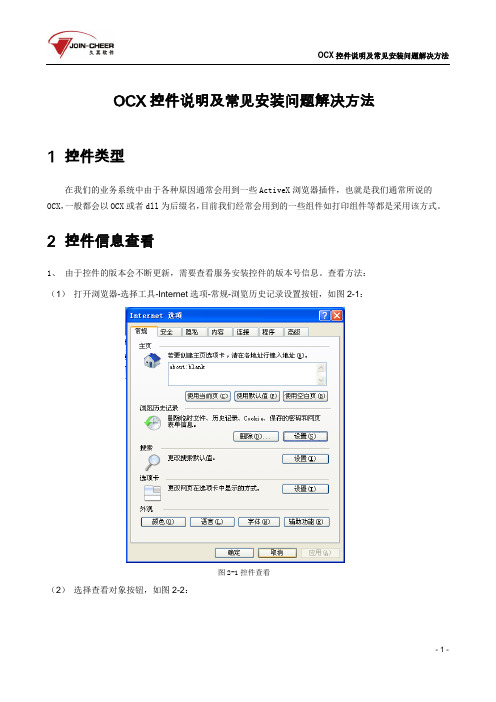
OCX控件说明及常见安装问题解决方法OCX控件说明及常见安装问题解决方法1控件类型在我们的业务系统中由于各种原因通常会用到一些ActiveX浏览器插件,也就是我们通常所说的OCX,一般都会以OCX或者dll为后缀名,目前我们经常会用到的一些组件如打印组件等都是采用该方式。
2控件信息查看1、由于控件的版本会不断更新,需要查看服务安装控件的版本号信息。
查看方法:(1)打开浏览器-选择工具-Internet选项-常规-浏览历史记录设置按钮,如图2-1:图2-1控件查看(2)选择查看对象按钮,如图2-2:4.1IE6、IE7+WindowsXP(及以前版本)图2-2控件查看2检查所存网页的较新版本:推荐选择“每次访问网页时”。
(3)查看对应的ocx控件(QGridOCXCtrlProj.ocx),财务提取控件(JQFinanceIntfControl.ocx)和打印控件(JQPrintXControl.ocx)的创建时间和版本号,如图2-3:图2-3控件查看32、对于程序中的ocx控件也可以查看对应的版本号查看方法:选择控件文件,右键查看属性,版本页签下显示对应版本号,如图 2-4:OCX控件说明及常见安装问题解决方法图2-4控件查看43控件安装由于环境部署版本等特殊原因,可能会导致控件无法自动加载,需要手动安装控件。
控件文件位于安装程序netrep.war\ocx路径下,将该文件夹解压至本地;运行命令行中输入“regsvr32 控件路径”(例如 regsvr32 D:\CI相关\打印控件\JQPrintXControl.ocx),确定后控件安装成功。
如图 3-1:图3-1控件安装成功4.1IE6、IE7+WindowsXP(及以前版本)4录入ocx控件常见安装问题4.1IE6、IE7+WindowsXP(及以前版本)在IE6或IE7下,ocx控件安装不上通常需要两个设置:1、将系统的网址加入可信站点。
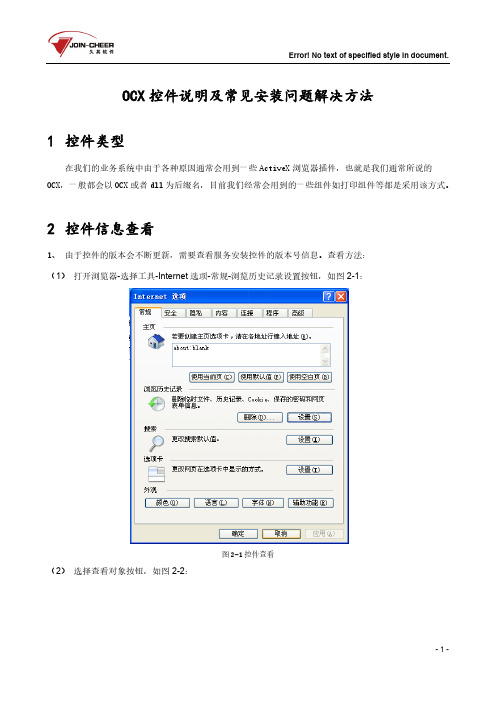
Error! No text of specified style in document.OCX控件说明及常见安装问题解决方法1控件类型在我们的业务系统中由于各种原因通常会用到一些ActiveX浏览器插件,也就是我们通常所说的OCX,一般都会以OCX或者dll为后缀名,目前我们经常会用到的一些组件如打印组件等都是采用该方式。
2控件信息查看1、由于控件的版本会不断更新,需要查看服务安装控件的版本号信息。
查看方法:(1)打开浏览器-选择工具-Internet选项-常规-浏览历史记录设置按钮,如图2-1:图2-1控件查看(2)选择查看对象按钮,如图2-2:4.1below图2-2控件查看2检查所存网页的较新版本:推荐选择“每次访问网页时”。
(3)查看对应的ocx控件(JQGridOCXCtrlProj.ocx),财务提取控件(JQFinanceIntfControl.ocx)和打印控件(JQPrintXControl.ocx)的创建时间和版本号,如图2-3:图2-3控件查看32、对于程序中的ocx控件也可以查看对应的版本号查看方法:选择控件文件,右键查看属性,版本页签下显示对应版本号,如图 2-4:Error! No text of specified style in document.图2-4控件查看43控件安装由于环境部署版本等特殊原因,可能会导致控件无法自动加载,需要手动安装控件。
控件文件位于安装程序netrep.war\ocx路径下,将该文件夹解压至本地;运行命令行中输入“regsvr32 控件路径”(例如 regsvr32 D:\CI相关\打印控件\JQPrintXControl.ocx),确定后控件安装成功。
如图 3-1:图3-1控件安装成功4录入ocx控件常见安装问题4.1IE6、IE7+WindowsXP(及以前版本)在IE6或IE7下,ocx控件安装不上通常需要两个设置:4.1above1、将系统的网址加入可信站点。
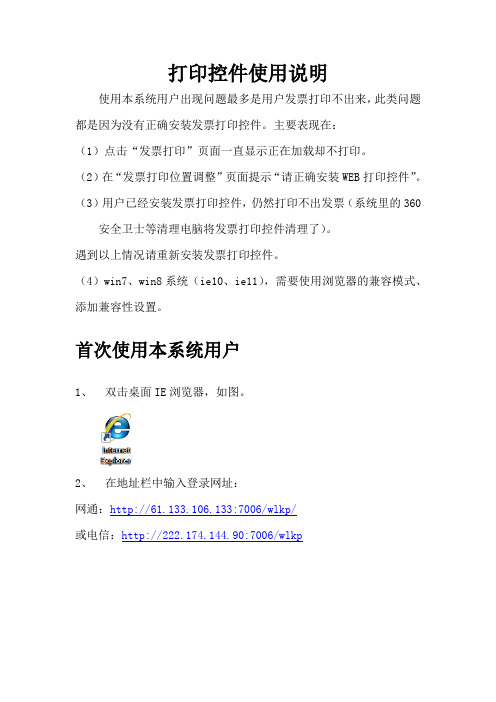
打印控件使用说明使用本系统用户出现问题最多是用户发票打印不出来,此类问题都是因为没有正确安装发票打印控件。
主要表现在:(1)点击“发票打印”页面一直显示正在加载却不打印。
(2)在“发票打印位置调整”页面提示“请正确安装WEB打印控件”。
(3)用户已经安装发票打印控件,仍然打印不出发票(系统里的360安全卫士等清理电脑将发票打印控件清理了)。
遇到以上情况请重新安装发票打印控件。
(4)win7、win8系统(ie10、ie11),需要使用浏览器的兼容模式、添加兼容性设置。
首次使用本系统用户1、双击桌面IE浏览器,如图。
2、在地址栏中输入登录网址:网通:http://61.133.106.133:7006/wlkp/或电信:http://222.174.144.90:7006/wlkp3、弹出登录窗口,输入用户名和密码,点击登录,如图。
4、登录后进入系统主页面,点击系统维护。
5、菜单找到系统维护-----打印位置调整,提示“没有安装打印控件”页面,点击“确定”按钮,如图。
6、单下点击进入网络开票资料下载页下载安装打印控件,如图。
(一)点击“打印控件”下载链接,将发票打印控件.exe下载下来并进行安装(图),提示不同的浏览器安装步骤可能会有所不同。
(二)点击“运行”→“下一步”→“下一步”→“下一步”→“安装”。
安装成功后,显示如图对话框。
安装完成7、点击“完成”完成安装即完成打印控件安装。
重新登录本系统,如图。
8、打开系统维护下的发票打印位置调整页面,进行页面设置,点击“确定”按钮,如图所示。
9、如果在选择打印机时页面上方出现如图提示框。
10、点击标注的提示框,弹出如下提示框。
11、点击标注的“运行加载项”,跳到下图所示。
12、重新登录本系统。
13、再打开发票打印位置调整进行相关设置,如图。
非首次使用本系统用户发票开具保存后打印出现数据加载、无法选择打印机或没有正确安装打印机等问题。
解决方法一:重新安装打印控件,再登陆本系统。
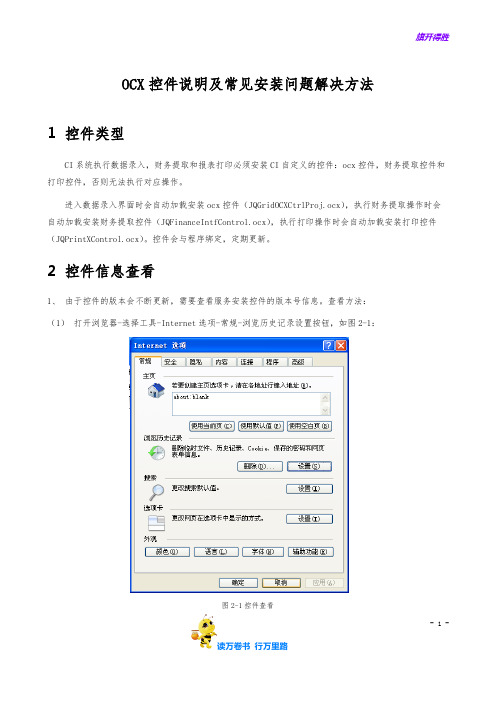
- 1 -OCX 控件说明及常见安装问题解决方法1 控件类型CI 系统执行数据录入,财务提取和报表打印必须安装CI 自定义的控件:ocx 控件,财务提取控件和打印控件,否则无法执行对应操作。
进入数据录入界面时会自动加载安装ocx 控件(JQGridOCXCtrlProj.ocx ),执行财务提取操作时会自动加载安装财务提取控件(JQFinanceIntfControl.ocx ),执行打印操作时会自动加载安装打印控件(JQPrintXControl.ocx )。
控件会与程序绑定,定期更新。
2 控件信息查看1、 由于控件的版本会不断更新,需要查看服务安装控件的版本号信息。
查看方法:(1) 打开浏览器-选择工具-Internet 选项-常规-浏览历史记录设置按钮,如图2-1:图2-1控件查看(2)选择查看对象按钮,如图2-2:图2-2控件查看2检查所存网页的较新版本:推荐选择“每次访问网页时”。
由于CI系统的部分参数和数据存在了IE缓存中,若不实时刷新,可能会看到错误的信息。
(3)查看对应的ocx控件(QGridOCXCtrlProj.ocx),财务提取控件(JQFinanceIntfControl.ocx)和打印控件(JQPrintXControl.ocx)的创建时间和版本号,如图 2-3:图 2-3控件查看32、对于程序中的ocx控件也可以查看对应的版本号查看方法:选择控件文件,右键查看属性,版本页签下显示对应版本号,如图 2-4:读万卷书行万里路- 3 -图 2-4控件查看43 控件安装由于环境部署版本等特殊原因,可能会导致控件无法自动加载,需要手动安装控件。
控件文件位于安装程序netrep.war\ocx 路径下,将该文件夹解压至本地;运行命令行中输入“regsvr32 控件路径”(例如 regsvr32 D:\CI 相关\打印控件\JQPrintXControl.ocx ),确定后控件安装成功。
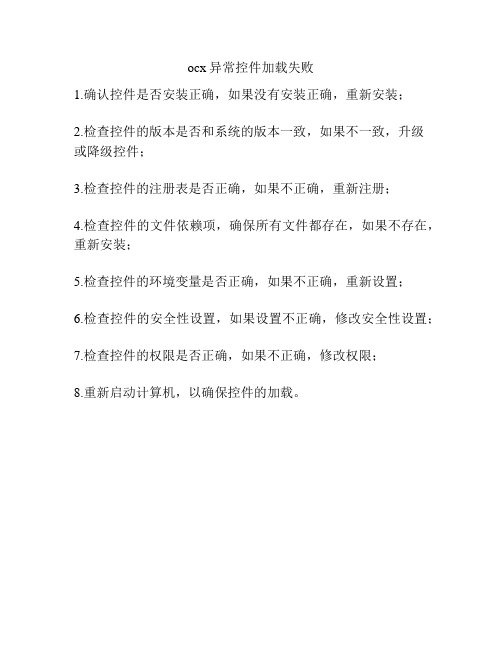
ocx异常控件加载失败
1.确认控件是否安装正确,如果没有安装正确,重新安装;
2.检查控件的版本是否和系统的版本一致,如果不一致,升级
或降级控件;
3.检查控件的注册表是否正确,如果不正确,重新注册;
4.检查控件的文件依赖项,确保所有文件都存在,如果不存在,重新安装;
5.检查控件的环境变量是否正确,如果不正确,重新设置;
6.检查控件的安全性设置,如果设置不正确,修改安全性设置;
7.检查控件的权限是否正确,如果不正确,修改权限;
8.重新启动计算机,以确保控件的加载。
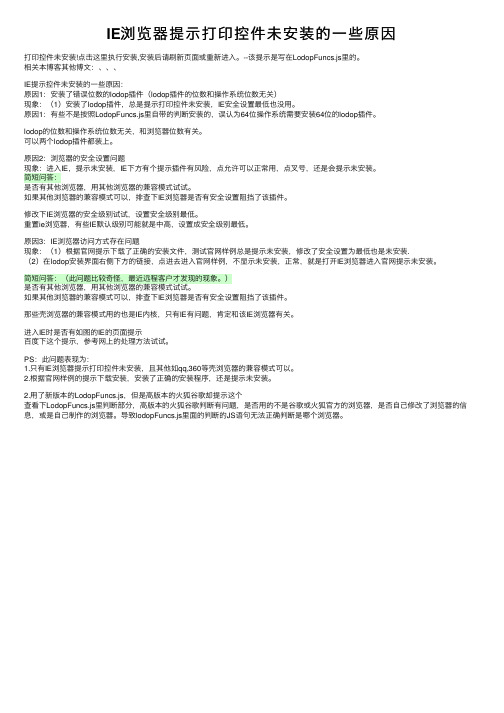
IE浏览器提⽰打印控件未安装的⼀些原因打印控件未安装!点击这⾥执⾏安装,安装后请刷新页⾯或重新进⼊。
--该提⽰是写在LodopFuncs.js⾥的。
相关本博客其他博⽂:、、、IE提⽰控件未安装的⼀些原因:原因1:安装了错误位数的lodop插件(lodop插件的位数和操作系统位数⽆关)现象:(1)安装了lodop插件,总是提⽰打印控件未安装,IE安全设置最低也没⽤。
原因1:有些不是按照LodopFuncs.js⾥⾃带的判断安装的,误认为64位操作系统需要安装64位的lodop插件。
lodop的位数和操作系统位数⽆关,和浏览器位数有关。
可以两个lodop插件都装上。
原因2:浏览器的安全设置问题现象:进⼊IE,提⽰未安装,IE下⽅有个提⽰插件有风险,点允许可以正常⽤,点叉号,还是会提⽰未安装。
简短问答:是否有其他浏览器,⽤其他浏览器的兼容模式试试。
如果其他浏览器的兼容模式可以,排查下IE浏览器是否有安全设置阻挡了该插件。
修改下IE浏览器的安全级别试试,设置安全级别最低。
重置ie浏览器,有些IE默认级别可能就是中⾼,设置成安全级别最低。
原因3:IE浏览器访问⽅式存在问题现象:(1)根据官⽹提⽰下载了正确的安装⽂件,测试官⽹样例总是提⽰未安装,修改了安全设置为最低也是未安装.(2)在lodop安装界⾯右侧下⽅的链接,点进去进⼊官⽹样例,不显⽰未安装,正常,就是打开IE浏览器进⼊官⽹提⽰未安装。
简短问答:(此问题⽐较奇怪,最近远程客户才发现的现象。
)是否有其他浏览器,⽤其他浏览器的兼容模式试试。
如果其他浏览器的兼容模式可以,排查下IE浏览器是否有安全设置阻挡了该插件。
那些壳浏览器的兼容模式⽤的也是IE内核,只有IE有问题,肯定和该IE浏览器有关。
进⼊IE时是否有如图的IE的页⾯提⽰百度下这个提⽰,参考⽹上的处理⽅法试试。
PS:此问题表现为:1.只有IE浏览器提⽰打印控件未安装,且其他如qq,360等壳浏览器的兼容模式可以。
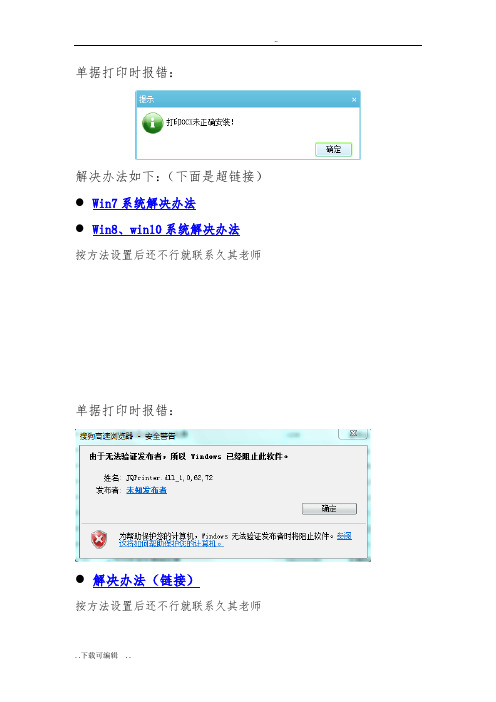
单据打印时报错:解决办法如下:(下面是超链接)●Win7系统解决办法●Win8、win10系统解决办法按方法设置后还不行就联系久其老师单据打印时报错:●解决办法(链接)按方法设置后还不行就联系久其老师Win7系统解决办法:1、关闭现有打开的IE浏览器,找到32位IE浏览器,右键以管理员身份运行(仅第一次打开浏览器这样操作就行);【注意:32位IE浏览器的位置:64位操作系统打开C盘Program Files (x86)下的IE;32位操作系统直接打开Program Files下的IE。
换言之,只要有Program Files (x86),就打开这个文件夹下的IE】2.输入系统网址::8003/,添加浏览器可信任站点、设置自定义级别、设置高级,最后确定即可;详细步骤如下:输入系统网址后,点开浏览器右上角设置按钮(),点开Internet选项()点开Internet选项的安全页签,点击受信任的站点,点击站点将弹出的对话框左下角的对勾去掉,再点击添加,关闭即可;注意:不能手动在网址中加s;还是安全页签受信任的站点,点击自定义级别将AxtiveX控件和插件下面的全部启用;往下拉,启用弹出窗口阻止程序禁用,如下:还是Internet选项-高级页签,勾选“允许运行或安装软件,即使签名无效”,确定即可;3、这些设置完后,输入登录名、密码,登录系统,点开需要打印的单据,点击打印。
如果弹出下面这个提示,点允许就行,刷新界面后就可以打印了。
如果弹出下面这个提示,鼠标右键点在所有网站上运行加载项即可,刷新界面后就可以打印了。
Win8或Win10系统解决办法:1、关闭现有打开的IE浏览器,找到32位IE浏览器,右键以管理员身份运行(仅第一次打开浏览器这样操作就行);【注意:32位IE浏览器的位置:64位操作系统打开C盘Program Files (x86)下的IE;32位操作系统直接打开Program Files下的IE。
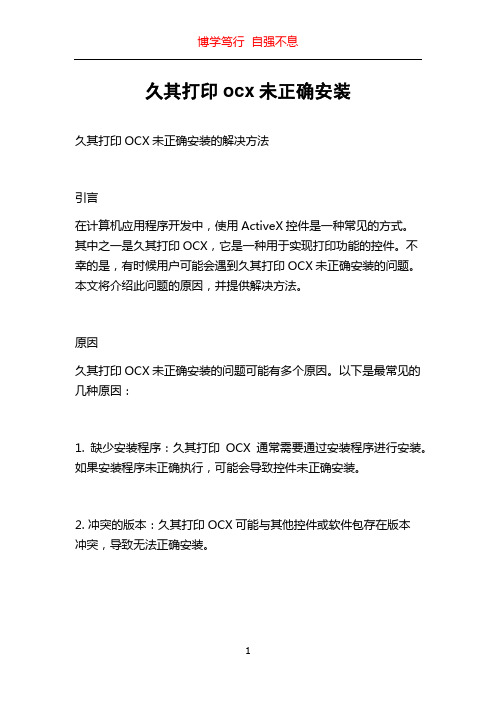
久其打印ocx未正确安装久其打印OCX未正确安装的解决方法引言在计算机应用程序开发中,使用ActiveX控件是一种常见的方式。
其中之一是久其打印OCX,它是一种用于实现打印功能的控件。
不幸的是,有时候用户可能会遇到久其打印OCX未正确安装的问题。
本文将介绍此问题的原因,并提供解决方法。
原因久其打印OCX未正确安装的问题可能有多个原因。
以下是最常见的几种原因:1. 缺少安装程序:久其打印OCX通常需要通过安装程序进行安装。
如果安装程序未正确执行,可能会导致控件未正确安装。
2. 冲突的版本:久其打印OCX可能与其他控件或软件包存在版本冲突,导致无法正确安装。
3. 损坏的注册表项:注册表是Windows操作系统中一个关键的数据库,用于存储应用程序和系统组件的配置信息。
如果久其打印OCX的注册表项损坏或丢失,将导致控件无法正确安装。
解决方法以下是解决久其打印OCX未正确安装问题的几种方法:方法一:重新安装久其打印OCX控件在绝大多数情况下,重新安装久其打印OCX控件可以解决此问题。
按照以下步骤进行操作:1. 卸载久其打印OCX控件:打开控制面板,找到并选择“程序和功能”,找到久其打印OCX控件,并选择卸载选项。
2. 下载最新版本的久其打印OCX控件:前往久其官方网站或其他可靠的软件下载网站,下载最新版本的久其打印OCX控件。
3. 安装久其打印OCX控件:运行下载的安装程序,并按照提示进行安装。
方法二:检查版本冲突如果重新安装久其打印OCX控件未能解决问题,可能存在与其他控件或软件包的版本冲突。
按照以下步骤进行操作:1. 打开控制面板,并选择“程序和功能”。
2. 检查是否存在与久其打印OCX控件相关的其他控件或软件包。
3. 卸载相关控件或软件包:选择相关控件或软件包,并选择卸载选项。
4. 重新安装久其打印OCX控件:按照方法一中的步骤重新安装久其打印OCX控件。
方法三:修复注册表项如果久其打印OCX控件的注册表项损坏或丢失,可以尝试修复注册表项。

【最新整理,下载后即可编辑】单据打印时报错:解决办法如下:(下面是超链接)●Win7系统解决办法●Win8、win10系统解决办法按方法设置后还不行就联系久其老师单据打印时报错:●解决办法(链接)按方法设置后还不行就联系久其老师Win7系统解决办法:1、关闭现有打开的IE浏览器,找到32位IE浏览器,右键以管理员身份运行(仅第一次打开浏览器这样操作就行);【注意:32位IE浏览器的位置:64位操作系统打开C盘Program Files (x86)下的IE;32位操作系统直接打开Program Files下的IE。
换言之,只要有Program Files (x86),就打开这个文件夹下的IE】2.输入系统网址::8003/,添加浏览器可信任站点、设置自定义级别、设置高级,最后确定即可;详细步骤如下:输入系统网址后,点开浏览器右上角设置按钮(),点开Internet选项()点开Internet选项的安全页签,点击受信任的站点,点击站点将弹出的对话框左下角的对勾去掉,再点击添加,关闭即可;注意:不能手动在网址中加s;还是安全页签受信任的站点,点击自定义级别将AxtiveX控件和插件下面的全部启用;往下拉,启用弹出窗口阻止程序禁用,如下:还是Internet选项-高级页签,勾选“允许运行或安装软件,即使签名无效”,确定即可;3、这些设置完后,输入登录名、密码,登录系统,点开需要打印的单据,点击打印。
如果弹出下面这个提示,点允许就行,刷新界面后就可以打印了。
如果弹出下面这个提示,鼠标右键点在所有网站上运行加载项即可,刷新界面后就可以打印了。
Win8或Win10系统解决办法:1、关闭现有打开的IE浏览器,找到32位IE浏览器,右键以管理员身份运行(仅第一次打开浏览器这样操作就行);【注意:32位IE浏览器的位置:64位操作系统打开C盘Program Files (x86)下的IE;32位操作系统直接打开Program Files下的IE。

OCX控件说明及常见安装问题解决方法OCX控件说明及常见安装问题解决方法1控件类型在我们的业务系统中由于各种原因通常会用到一些ActiveX浏览器插件,也就是我们通常所说的OCX,一般都会以OCX或者dll为后缀名,目前我们经常会用到的一些组件如打印组件等都是采用该方式。
2控件信息查看1、由于控件的版本会不断更新,需要查看服务安装控件的版本号信息。
查看方法:(1)打开浏览器-选择工具-Internet选项-常规-浏览历史记录设置按钮,如图2-1:图2-1控件查看(2)选择查看对象按钮,如图2-2:4.1IE6、IE7+WindowsXP(及以前版本)图2-2控件查看2检查所存网页的较新版本:推荐选择“每次访问网页时”。
(3)查看对应的ocx控件(JQGridOCXCtrlProj.ocx),财务提取控件(JQFinanceIntfControl.ocx)和打印控件(JQPrintXControl.ocx)的创建时间和版本号,如图2-3:图2-3控件查看32、对于程序中的ocx控件也可以查看对应的版本号查看方法:选择控件文件,右键查看属性,版本页签下显示对应版本号,如图 2-4:OCX控件说明及常见安装问题解决方法图2-4控件查看43控件安装由于环境部署版本等特殊原因,可能会导致控件无法自动加载,需要手动安装控件。
控件文件位于安装程序netrep.war\ocx路径下,将该文件夹解压至本地;运行命令行中输入“regsvr32 控件路径”(例如 regsvr32 D:\CI相关\打印控件\JQPrintXControl.ocx),确定后控件安装成功。
如图 3-1:图3-1控件安装成功4录入ocx控件常见安装问题4.1IE6、IE7+WindowsXP(及以前版本)在IE6或IE7下,ocx控件安装不上通常需要两个设置:4.1IE6、IE7+WindowsXP(及以前版本)1、将系统的网址加入可信站点。

OCX控件说明及常见安装问题解决方法1控件类型在我们的业务系统中由于各种原因通常会用到一些ActiveX浏览器插件,也就是我们通常所说的OCX,一般都会以OCX或者dll为后缀名,目前我们经常会用到的一些组件如打印组件等都是采用该方式。
2控件信息查看1、由于控件的版本会不断更新,需要查看服务安装控件的版本号信息.查看方法:(1)打开浏览器-选择工具-Internet选项-常规—浏览历史记录设置按钮,如图2-1:图2-1控件查看(2)选择查看对象按钮,如图2-错误!未定义书签。
:图2-错误!未定义书签。
控件查看2检查所存网页的较新版本:推荐选择“每次访问网页时"。
(3)查看对应的ocx控件(QGridOCXCtrlProj。
ocx),财务提取控件(JQFinanceIntfControl.ocx)和打印控件(JQPrintXControl。
ocx)的创建时间和版本号,如图 2-2:图 2-2控件查看32、对于程序中的ocx控件也可以查看对应的版本号查看方法:选择控件文件,右键查看属性,版本页签下显示对应版本号,如图 2-3:图 2-3控件查看43控件安装由于环境部署版本等特殊原因,可能会导致控件无法自动加载,需要手动安装控件.控件文件位于安装程序netrep.war\ocx路径下,将该文件夹解压至本地;运行命令行中输入“regsvr32 控件路径”(例如 regsvr32 D:\CI相关\打印控件\JQPrintXControl。
ocx),确定后控件安装成功。
如图 3-错误!未定义书签。
:图 3-错误!未定义书签。
控件安装成功4录入ocx控件常见安装问题4.1IE6、IE7+WindowsXP(及以前版本)在IE6或IE7下,ocx控件安装不上通常需要两个设置:1、将系统的网址加入可信站点。
加入方法,点击下图中“受信任的站点”后,在弹出窗口的手动写入系统的URL即可。
图4-1 加入可信站点2、控件安全设置需要修改.点击上图中的“自定义级别”按钮,在弹出的“安全设置”窗口中,找到关于“Active控件和插件”选项。

OCX 控件说明及常见安装问题解决方法J 口IN-CHEERX « ftOCX控件说明及常见安装问题解决方法1控件类型在我们的业务系统中由于各种原因通常会用到一些ActiveX浏览器插件,也就是我们通常所说的OCX一般都会以OCX或者dll为后缀名,目前我们经常会用到的一些组件如打印组件等都是采用该方式。
2控件信息查看1、由于控件的版本会不断更新,需要查看服务安装控件的版本号信息。
查看方法:(1)打开浏览器-选择工具-Internet选项-常规-浏览历史记录设置按钮,如图2-1 :图2-1控件查看(2)选择查看对象按钮,如图2-2 :图2-2控件查看2检查所存网页的较新版本:推荐选择“每次访问网页时”(3) 查看对应的ocx 控件(QGridOCXCtrlProj.ocx ),财务提取控件(JQFi nan cel ntfCo ntrol.ocx )和打印控件(JQPrintXControl.ocx )的创建时间和版本号,如图2-3 :图2-3控件查看32、对于程序中的ocx控件也可以查看对应的版本号查看方法:选择控件文件,右键查看属性,版本页签下显示对应版本号,如图2-4 : JOIN-CHEERX M Kt ft程厚立件Mil TTeriplatePriaitei- Clairolt Clu雹卫址咕帆呛Fl^sh Objeet伽GTV CfliKtrel■I|JQGri dJOCKClrl Cemit al总计犬那创建吋间上欢£8问吋间版本l_3O4 KB2OO9-12-JB 懺了£1T:饲3310-4-81,0.0,151巳安装112KB2007-8-23 SlBHElfjilO-222009-10-233卫80已宝装I.49B O2D09-3-25 Sl^SlUlO.SZ2010-4-89,匕 124,0 4弱a无10. 口•悴已安鼓I.TSS KB2D09-2-16 '314:412010-4-8L 1^0,32JQPrintKCont rol. ocx 屋性常规]pg 埜二I 数字签名][安全1禹更文件版本:1.0.0. 149 描述: 版权:Join-Cheer Software Ltd.苴他版本信息 项目名称:值:图2-4控件查看43控件安装由于环境部署版本等特殊原因,可能会导致控件无法自动加载,需要手动安装控件。
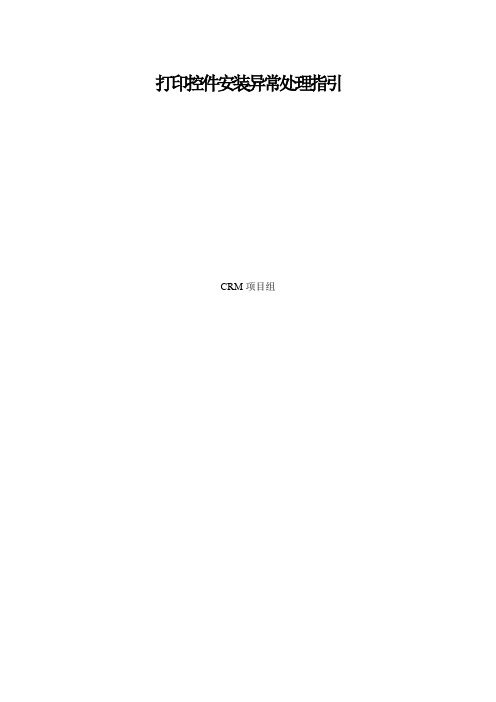
打印控件安装异常处理指引CRM项目组1.1 打印控件自动安装失败处理通常情况下,可以根据网运部提供的自安装文件执行,浏览器设置异常或者杀毒软件的设置都可能到导致自动注册失败。
请按照以下方式尝试手工注册:1、在执行注册命令regsvr32 出现错误,处理步骤:A.关闭所有浏览器。
B.请杀毒软件内配置允许修改注册表。
C.重新执行注册命令。
2、确保本地电脑中已有打印组件Print_For_Siebel.dll3、在DOS命令行中注册该打印组件。
注册命令regsvr32 绝对路径\组件名称。
例如:regsvr32 C:\bin\Print_For_Siebel.dll注册命令绝对路径组件名称1.2 浏览器调用打印模板失败处理在浏览器调用打印模板的出现错误,处理步骤:A.查看Internet选项中ActiveX控件和组件应该全部启用。
B.查看Internet选项中脚本应该全部启用。
C.杀毒软件中不要设置禁用activeX控件。
1.2.1 浏览器设置在登录平台前,需要对浏览器进行设置:第一步:选择“工具”中的“Internet选项”第二步:选中“Internet”后,单击“子定义级别”第三步:ActiveX控件和组件,全部选为“启用”。
第四步:脚本,全部选为“启用”。
客户端系统配置要求:Windows 2000及以上Microsoft操作系统1.3 打印机失败处理A.检查是否正常安装打印机驱动。
B.建议使用打印机型号:四通5530C.清空打印作业队列中堵塞的作业,重新打印。
D.是否正常设置默认打印机。

OCX 控件说明及常见安装问题解决方法J 口IN-CHEERX « ftOCX控件说明及常见安装问题解决方法1控件类型在我们的业务系统中由于各种原因通常会用到一些ActiveX浏览器插件,也就是我们通常所说的OCX一般都会以OCX或者dll为后缀名,目前我们经常会用到的一些组件如打印组件等都是采用该方式。
2控件信息查看1、由于控件的版本会不断更新,需要查看服务安装控件的版本号信息。
查看方法:(1)打开浏览器-选择工具-Internet选项-常规-浏览历史记录设置按钮,如图2-1 :图2-1控件查看(2)选择查看对象按钮,如图2-2 :图2-2控件查看2检查所存网页的较新版本:推荐选择“每次访问网页时”(3) 查看对应的ocx 控件(QGridOCXCtrlProj.ocx ),财务提取控件(JQFi nan cel ntfCo ntrol.ocx )和打印控件(JQPrintXControl.ocx )的创建时间和版本号,如图2-3 :图2-3控件查看32、对于程序中的ocx控件也可以查看对应的版本号查看方法:选择控件文件,右键查看属性,版本页签下显示对应版本号,如图2-4 : JOIN-CHEERX M Kt ft程厚立件Mil TTeriplatePriaitei- Clairolt Clu雹卫址咕帆呛Fl^sh Objeet伽GTV CfliKtrel■I|JQGri dJOCKClrl Cemit al总计犬那创建吋间上欢£8问吋间版本l_3O4 KB2OO9-12-JB 懺了£1T:饲3310-4-81,0.0,151巳安装112KB2007-8-23 SlBHElfjilO-222009-10-233卫80已宝装I.49B O2D09-3-25 Sl^SlUlO.SZ2010-4-89,匕 124,0 4弱a无10. 口•悴已安鼓I.TSS KB2D09-2-16 '314:412010-4-8L 1^0,32JQPrintKCont rol. ocx 屋性常规]pg 埜二I 数字签名][安全1禹更文件版本:1.0.0. 149 描述: 版权:Join-Cheer Software Ltd.苴他版本信息 项目名称:值:图2-4控件查看43控件安装由于环境部署版本等特殊原因,可能会导致控件无法自动加载,需要手动安装控件。
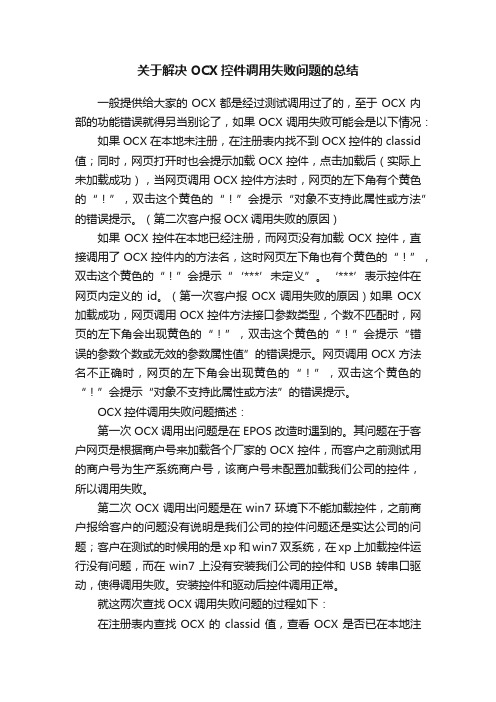
关于解决OCX控件调用失败问题的总结一般提供给大家的OCX都是经过测试调用过了的,至于OCX内部的功能错误就得另当别论了,如果OCX调用失败可能会是以下情况:如果OCX在本地未注册,在注册表内找不到OCX控件的classid 值;同时,网页打开时也会提示加载OCX控件,点击加载后(实际上未加载成功),当网页调用OCX控件方法时,网页的左下角有个黄色的“!”,双击这个黄色的“!”会提示“对象不支持此属性或方法”的错误提示。
(第二次客户报OCX调用失败的原因)如果OCX控件在本地已经注册,而网页没有加载OCX控件,直接调用了OCX控件内的方法名,这时网页左下角也有个黄色的“!”,双击这个黄色的“!”会提示“‘***’未定义”。
‘***’表示控件在网页内定义的id。
(第一次客户报OCX调用失败的原因)如果OCX 加载成功,网页调用OCX控件方法接口参数类型,个数不匹配时,网页的左下角会出现黄色的“!”,双击这个黄色的“!”会提示“错误的参数个数或无效的参数属性值”的错误提示。
网页调用OCX方法名不正确时,网页的左下角会出现黄色的“!”,双击这个黄色的“!”会提示“对象不支持此属性或方法”的错误提示。
OCX控件调用失败问题描述:第一次OCX调用出问题是在EPOS改造时遇到的。
其问题在于客户网页是根据商户号来加载各个厂家的OCX控件,而客户之前测试用的商户号为生产系统商户号,该商户号未配置加载我们公司的控件,所以调用失败。
第二次OCX调用出问题是在win7环境下不能加载控件,之前商户报给客户的问题没有说明是我们公司的控件问题还是实达公司的问题;客户在测试的时候用的是xp和win7双系统,在xp上加载控件运行没有问题,而在win7上没有安装我们公司的控件和USB转串口驱动,使得调用失败。
安装控件和驱动后控件调用正常。
就这两次查找OCX调用失败问题的过程如下:在注册表内查找OCX的classid值,查看OCX是否已在本地注册。
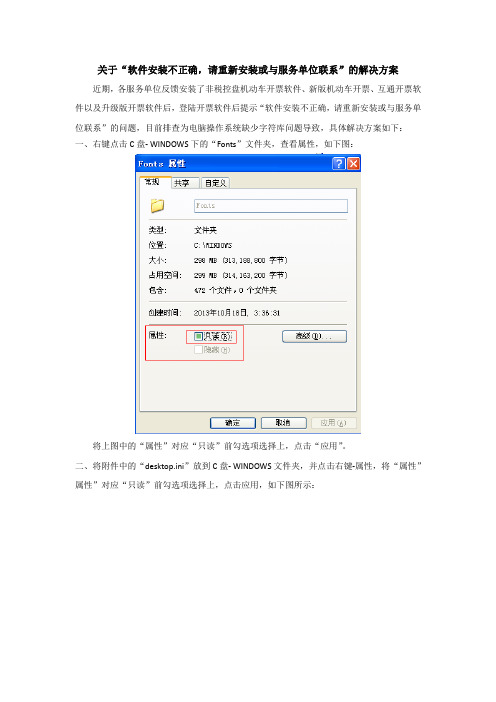
关于“软件安装不正确,请重新安装或与服务单位联系”的解决方案
近期,各服务单位反馈安装了非税控盘机动车开票软件、新版机动车开票、互通开票软件以及升级版开票软件后,登陆开票软件后提示“软件安装不正确,请重新安装或与服务单位联系”的问题,目前排查为电脑操作系统缺少字符库问题导致,具体解决方案如下:一、右键点击C盘- WINDOWS下的“Fonts”文件夹,查看属性,如下图:
将上图中的“属性”对应“只读”前勾选项选择上,点击“应用”。
二、将附件中的“desktop.ini”放到C盘- WINDOWS文件夹,并点击右键-属性,将“属性”属性”对应“只读”前勾选项选择上,点击应用,如下图所示:
三、将附件中的“字体库”文件夹中所有的字体文件复制到C盘- WINDOWS下的“Fonts”文件夹即可。
单据打印时报错:
解决办法如下:(下面是超链接)Win7系统解决办法
Win8、win10系统解决办法
按方法设置后还不行就联系久其老师单据打印时报错:
解决办法(链接)
按方法设置后还不行就联系久其老师
Win7系统解决办法:
1、关闭现有打开的IE浏览器,找到32位IE浏览器,右键以管理员身份运行(仅第一次打开浏览器这样操作就行);
【注意:32位IE浏览器的位置:
64位操作系统打开C盘Program Files (x86)下的IE;32位操作系统直接打开Program Files下的IE。
换言之,只要有Program Files (x86),就打开这个文件夹下的IE】
2.输入系统网址::8003/,添加浏览器可信任站点、设置自定义级别、设置高级,最后确定即可;详细步骤如下:输入系统网址后,点开浏览器右上角设置按钮(),点开Internet选项()
点开Internet选项的安全页签,点击受信任的站点,点击站点
将弹出的对话框左下角的对勾去掉,再点击添加,关闭即可;
注意:不能手动在网址中加s;
还是安全页签受信任的站点,点击自定义级别
将AxtiveX控件和插件下面的全部启用;往下拉,启用弹出窗口阻止程序禁用,如下:
还是Internet选项-高级页签,勾选“允许运行或安装软件,即使签名无效”,确定即可;
3、这些设置完后,输入登录名、密码,登录系统,点开需要打印的单据,点击打印。
如果弹出下面这个提示,点允许就行,刷新界面后就可以打印了。
如果弹出下面这个提示,鼠标右键点在所有网站上运行加载项即可,刷新界面后就可以打印了。
Win8或Win10系统解决办法:
1、关闭现有打开的IE浏览器,找到32位IE浏览器,右键以管理员身份运行(仅第一次打开浏览器这样操作就行);
【注意:32位IE浏览器的位置:
64位操作系统打开C盘Program Files (x86)下的IE;32位操作系统直接打开Program Files下的IE。
换言之,只要有Program Files (x86),就打开这个文件夹下的IE】
2.输入系统网址::8003/,设置兼容性视图、添加浏览器可信任站点、设置自定义级别、设置高级,最后确定即可;详细步骤如下:
输入系统网址后,点开浏览器右上角设置按钮(),点开兼容性视图,再点击添加,确定即可;
再点开设置下的Internet选项();
点开Internet选项的安全页签,点击受信任的站点,点击站点;
将弹出的对话框左下角的对勾去掉,再点击添加,关闭即可;注意:不能手动在网址中加s;
还是安全页签受信任的站点,点击自定义级别;
将AxtiveX控件和插件下面的全部启用;往下拉,启用弹出窗口阻止程序禁用,如下:
还是Internet选项-高级页签,勾选“允许运行或安装软件,即使签名无效”,确定即可;
3、这些设置完后,输入登录名、密码,登录系统,点开需要打印的单据,点击打印。
如果弹出下面这个提示,点允许就行,刷新界面后就可以打印了。
如果弹出下面这个提示,鼠标右键点在所有网站上运行加载项即可,刷新界面后就可以打印了。
单据打印时报错
解决办法:
1、设置-Internet选项-高级,重置浏览器;
2、internet选项-安全-自定义级别-下载未签名的ActiveX控件(不安全),选中【启用(不安全)】即可继续打印?。